钉钉班级群怎么创建?钉钉班级群方便了不少师生,在家就可以上网课了,而且写作业交作业钉钉也都可以。那么钉钉班级群怎么创建呢?下面就和小编一起去看看吧!

钉钉班级群怎么创建
1、首先打开钉钉,点击+,再点击创建群聊。
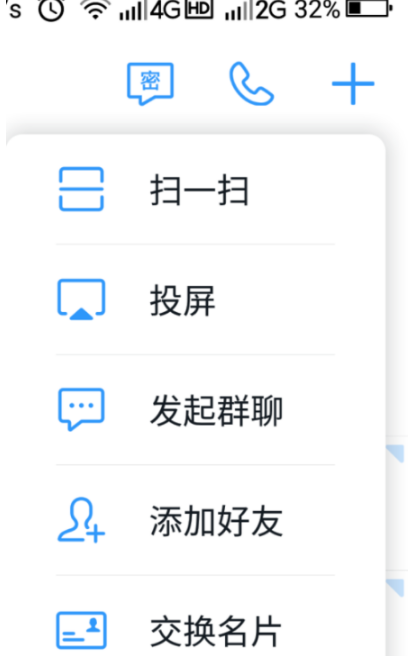
2、然后选择群聊类型,点击班级群。
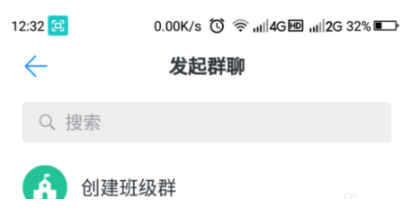
3、输入班级群名称。
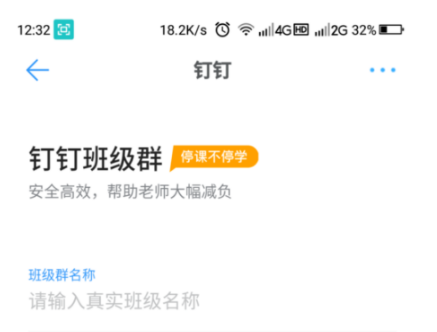
4、点击创建就可以创建自己的班级群了。
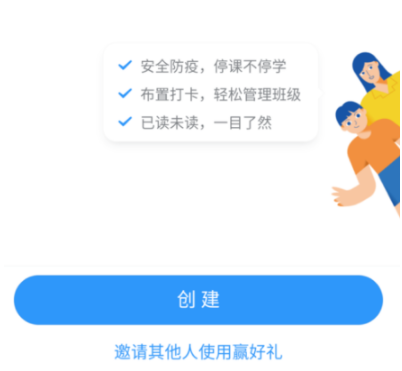
5、选择微信邀请,将邀请链接发送给家长,邀请加入班级群。
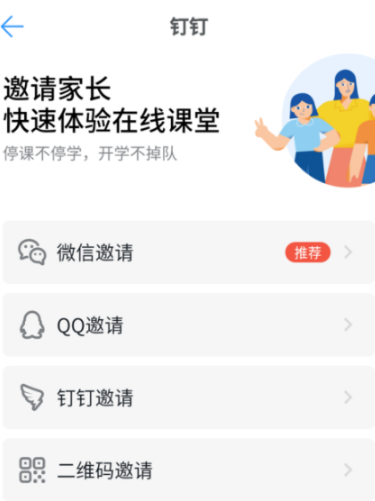
6、点击右侧的【+】,选择自己要发送的文件发送到群里面。
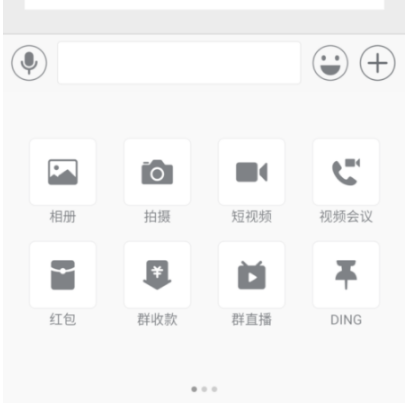
以上就是小编整理的关于“钉钉班级群怎么创建”的信息了,更多资讯关注左将军游戏。
相关下载
简介:
钉钉最新版集成了多个企业管理功能,可以解决许多企业内部日常沟通和协作中的问题,比如排班、考勤、审批等流程化操作,有效地提高办公效率。管理员可以进行群组合并、部门美化、群组升级等一系列操作,可以充分提高工作效率。
详情


















